最近の世の中は、オンラインでの仕事のやりとりが増えてきています。その流れで、荷物の受け渡しが必要となるケースも増えてきました。
一方で、相手に名前や住所を知られたくない方も多いのではないでしょうか?

特にVTuberの皆さんは、この悩みをお持ちかもしれません。
「匿名配送ってどうやるの?」
「費用はどれくらいかかるの?」
「具体的な手順が知りたい!」
本記事では、コスパの高い「GMOオフィスサポート」というバーチャルオフィスを契約して、実際に匿名配送した内容を書いています。
実際の契約から匿名配送までの流れを、たくさん図を使って解説していますので、サービスが気になっている方は、ぜひ参考にしてみてください!
匿名配送の流れ
「なぜ匿名配送にバーチャルオフィスが必要?」なのか、図にしてみました。
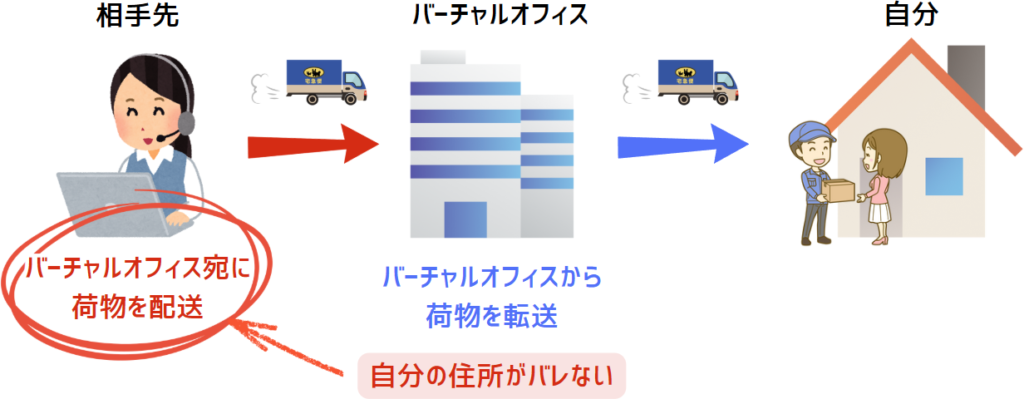

これによって、身バレを防ぐわけですね!!
バーチャルオフィス側には身バレしてしまいますが、それは秘匿義務がありますでご安心ください。
匿名配送サービスの比較
比較表
有名サービスを比較表にしました。
| サービス名 | LINE×ヤマト運輸 | ||
|---|---|---|---|
| プラン | 月1転送プラン | ベーシックプラン | 宅急便をスマホで送る |
| 価格 | 1,650円/月 | ※年払い:2,530円/月 ※半年払い:3,850円/月 ※月払い:5,500円/月 | 配送料+110円/回 |
| 最低支払い金額 | 19,800円/年 | 11,000/月 | - |
| 入会費 | 0円 | 5,500円 ※キャンペーン期間中は0円 | - |
| 最低契約期間 | 1年 | 1ヶ月 | - |
| 転送頻度 | 月1回 | 週1回 | - |
| 即転送サービス | 550円+配送料金/回 | 440円+配送料金/回 | - |
| 来店受取 | ◯ ※オフィスの場所による | ◯ ※オフィスの場所による | - |
| 荷物写真確認 | - ※月+1,100円で確認可能 | ◯ | - |
| オフィス拠点 | 東京・神奈川・大阪 京都・兵庫・福岡 | 北海道・宮城・東京 神奈川・愛知・京都 大阪・福岡・沖縄 | - |
| 住所発行 | ◯ | ◯ | - |
| 電話番号発行 ※受信のみ | - | - ※月+2,200円で発行可能 | - |
| 法人登記 | ◯ | ◯ | - |
| 会議室 | ◯ ※オフィスの場所による ※550円/30分 | ◯ ※オフィスの場所による ※1,000円/1時間 | - |
| 取引先がサービス登録必要 | 不要 | 不要 | 必要 |

「GMO」のコスパがエグすぎます!!イマイチな点とすれば「荷物写真サービス」と「転送回数が週1」であれば神でした…。
今なら「A8セルフバック4,000円+クーポンコード10%オフ」を組み合わせればさらにお得に契約できます。もしブログやSNSで活動されている方は、「A8」をぜひ活用してみてください。
クーポンコードは「誰でも」利用可能です!!
クーポンコードを使用すると、年契約の基本料金が10%OFFになります!!
t0u0y6
GMOオフィスサポートは、こちらから契約できます。
「LINE × ヤマト運輸」連携サービスについて
匿名配送だけの観点でみれば、手軽で月額費用のかからない「LINE x ヤマト運輸」が第一候補として挙がります。
気になると思いますので、主な特徴を見てみましょう。
価格が手頃
発送費用に110円を追加するだけで匿名配送が可能になります。月額料金はかかりません。オプション費用は発送元が支払う必要があります。
契約などの手続き不要
複雑な手続きは不要ですが、発送先が「LINEの友達」または「LINE WORKSの組織内」にいる必要があります。そのため、友達や組織内の気の知れた仲間であれば良いですが、社外の方とのやりとりには不向きな傾向があります。
かなりメリットがありますが、ビジネス上では大きなデメリットがあります。

さすがに社外の方とのLINE交換は、ビジネスにおける距離感が近すぎると感じる人もいるでしょう。私はこれが嫌で断念しました。
これらの点を踏まえると、仕事で利用するときは「バーチャルオフィス」の利用が健全かつ確実な方法といえます。
GMOバーチャルオフィスのプラン比較
GMOがコスパ最高だとわかったので、GMO内のプランを比較してみました。
※「転送なしプラン」は匿名配送できないため、記載していません。
| プラン | 月1転送プラン | 隔週転送プラン | 週1転送プラン |
|---|---|---|---|
| 価格 | 1,650円/月 | 2,200円/月 | 2,750円/月 |
| 最低支払い金額 | 19,800円/年 | 26,400円/月 | 33,000円/年 |
| 入会費 | 0円 | 0円 | 0円 |
| 最低契約期間 | 1年 | 1年 | 1年 |
| 転送頻度 | 月1回 | 週2回 | 週1回 |
| 即転送サービス | 550円+配送料金/回 | 550円+配送料金/回 | 550円+配送料金/回 |
| 来店受取 | ◯ ※オフィスの場所による | ◯ ※オフィスの場所による | ◯ ※オフィスの場所による |
| 荷物写真確認 | - ※月+1,100円で確認可能 | - ※月+1,100円で確認可能 | - ※月+1,100円で確認可能 |
| 住所発行 | ◯ | ◯ | ◯ |
| 電話番号発行 | - | - | - |
| 法人登記 | ◯ | ◯ | ◯ |
| 会議室 | ◯ ※オフィスの場所による ※550円/30分 | ◯ ※オフィスの場所による ※550円/30分 | ◯ ※オフィスの場所による ※550円/30分 |
「荷物転送頻度と価格」以外に差はありませんでしたので、荷物受け渡し回数を基準に選べば問題なさそうです。
契約してみて気になったことは、以下のとおりです。
年間契約が必要
月額は業界内トップクラスの安さですが、月単位での契約はありません。
オフィスの電話番号がない
サービス自体に電話番号が含まれていないため、別途契約が必要です。電話番号の新規取得は、信頼できる企業かつコストの安い「povo」がオススメです。月額55円で電話番号が取得でき、住民票などの書類発送も不要なため、当日中に契約を完了できるのが大きなメリットです。

月単位の契約であれば手軽に利用できたのですが…残念。電話番号については、050番号の契約も考えましたが、住民票の送付が必要なために当日契約できなかったり、月額費用が高かったため、断念しました。
povoについては、以下の記事にまとめています。格安の電話番号を探している方は、ぜひ参考にしてみてください。
匿名配送サービス以外にできること
バーチャルオフィスを匿名配送サービスだけに利用する方は少ないと思います。
本記事では利用していませんが、バーチャルオフィスを契約すると、さらに以下のことができるようになります。

便利なサービスが盛り沢山です。匿名配送だけで契約するのは、少しもったいない気がします…。
ぜひ、「匿名配送」以外の内容でも、バーチャルオフィスサービスの利用を検討してみてください!
契約方法


私は「A8セルフバック4,000円+クーポンコード10%オフ」を組み合わせて、かなり格安で契約しました!もしブログやSNSで活動されている方は、ぜひ活用してみてください。
※本記事では、セルフバックの方法は割愛しています。
- 1GMOオフィスサポートに
 アクセスする
アクセスする - 2お申し込みから申し込む
申し込み方法は複数ありますが、本記事では「Googleアカウント」で解説を進めていきます。
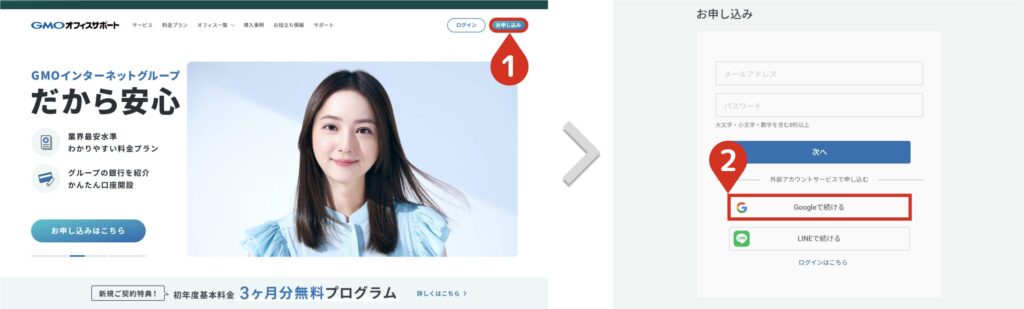

どの方法でも結果は同じなので安心してください!
Googleアカウントをお持ちでない方は、以下の記事を参考にしてください。
- 3Googleアカウントを選択し、ログインする
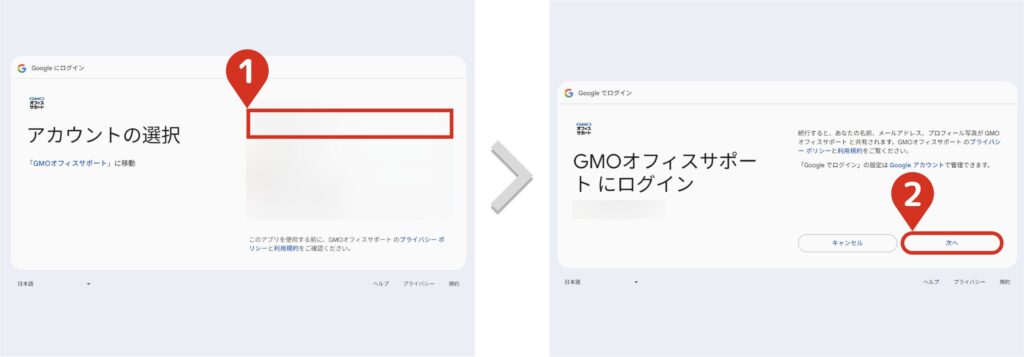
- 4利用方法を選択する
本記事では「個人利用」として申し込みを進めていきます。
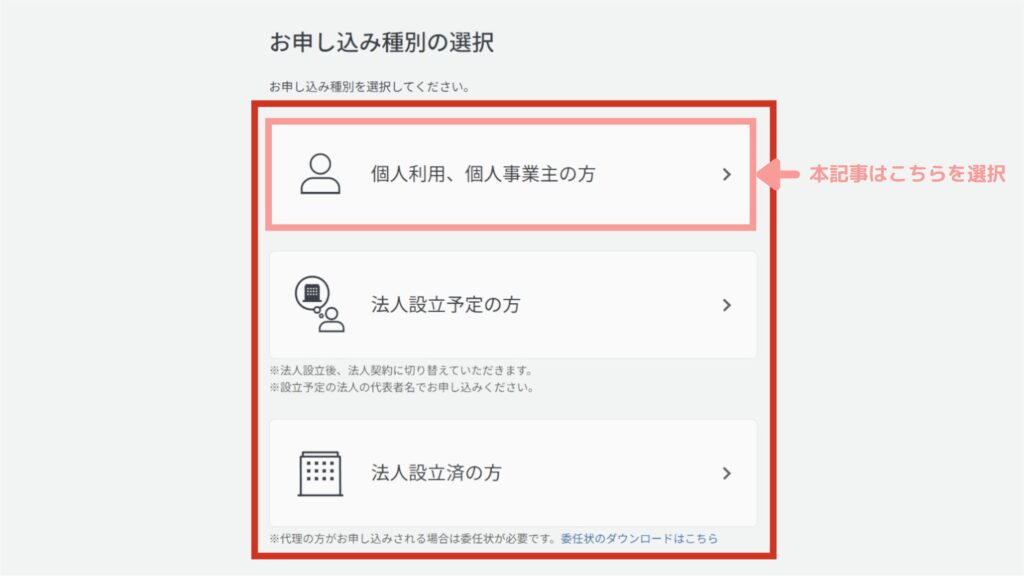
- 5本人情報を入力する
本人確認書類に記載の情報を入力します。
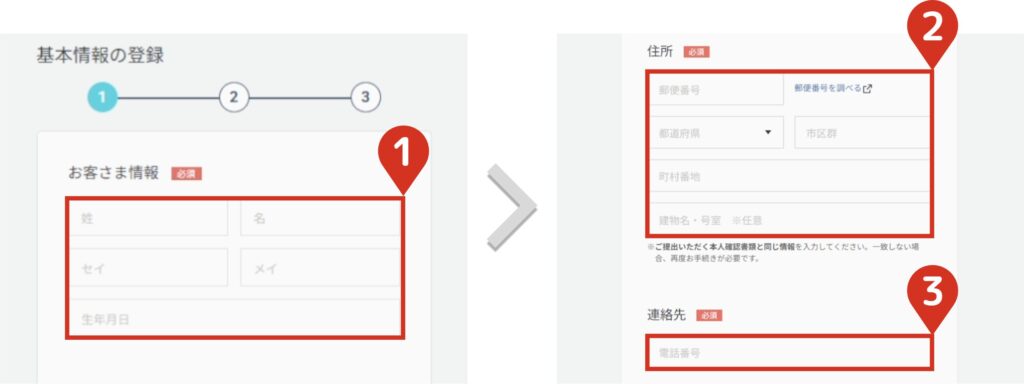
宛名を追加するにチェックを入れて、ニックネームを入力します。
すべて入力後、次へをクリックしてください。
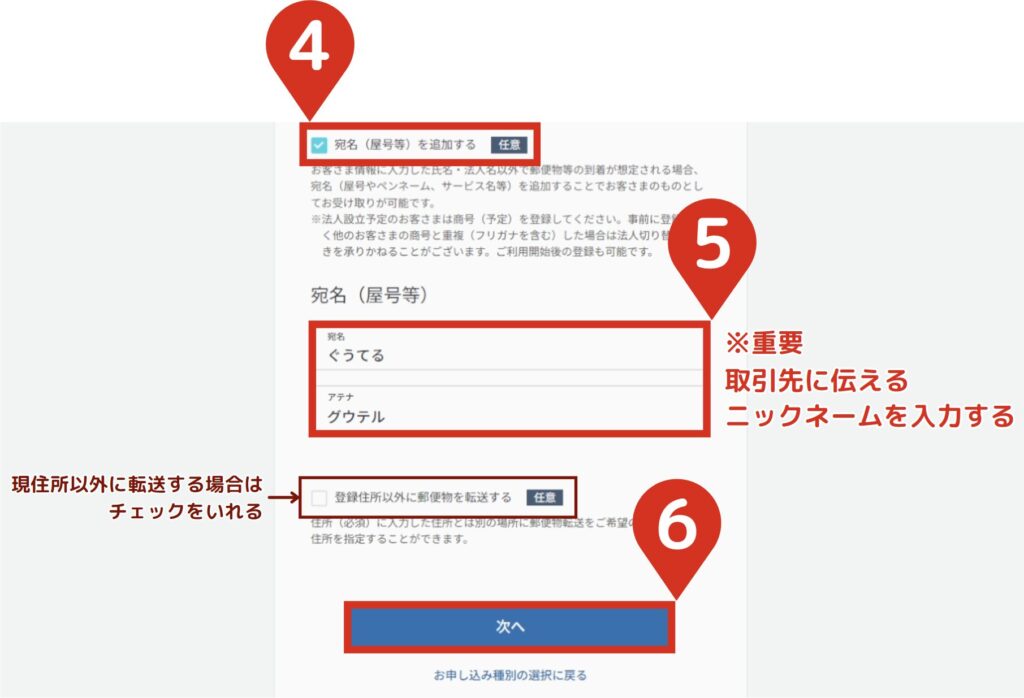

匿名配送する場合は、かならず宛名を入力しておきましょう!
※後から変更・追加可能です。 - 6職業と事業内容、利用目的を入力する
「職業」と「事業内容」をリストから選択してください。
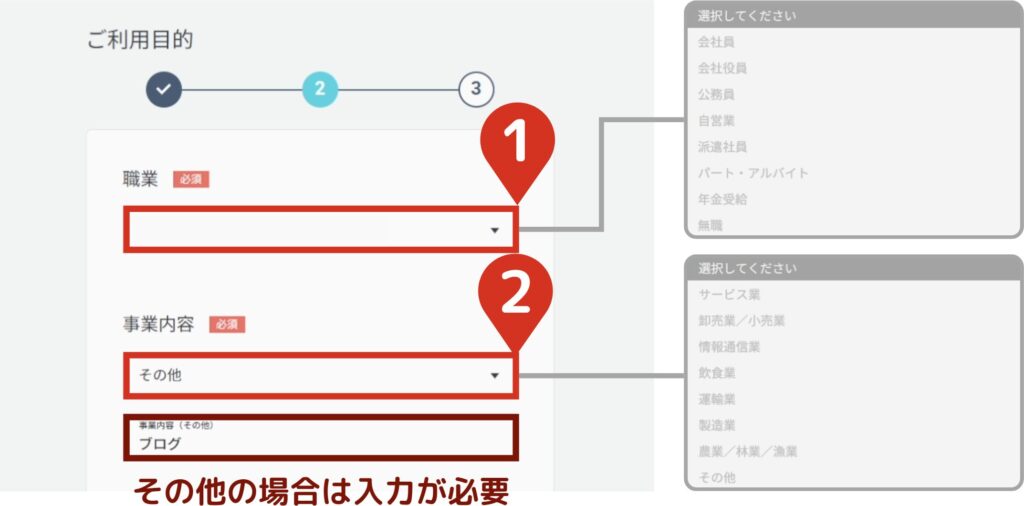
「利用目的」にチェックをいれます。
※匿名配送のみの場合は、図を参考に入力してください。事業利用に関する確認事項にチェック後、次へをクリックしてください。
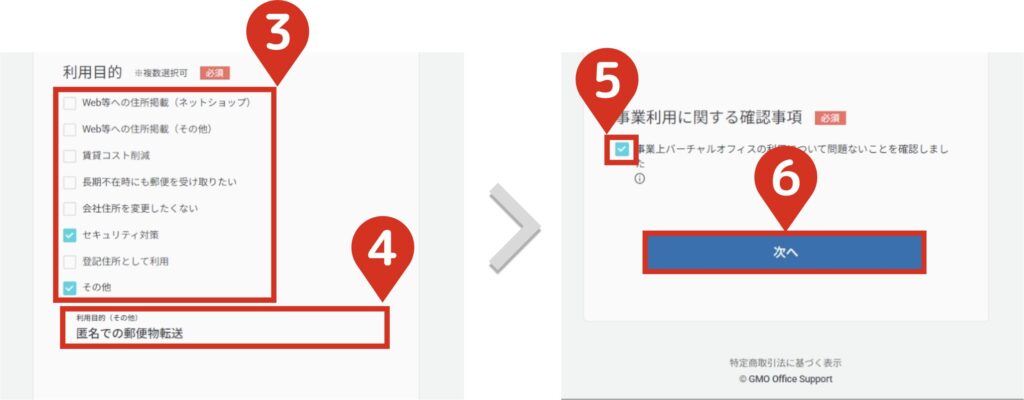
- 7オフィスの場所と契約プランを選択する
オフィスの場所を選択してください。

自宅から近いオフィスを選択しておけば、急ぎの荷物を直接受け取りに行くこともできるので、「時間」と「転送費用」を抑えられます。
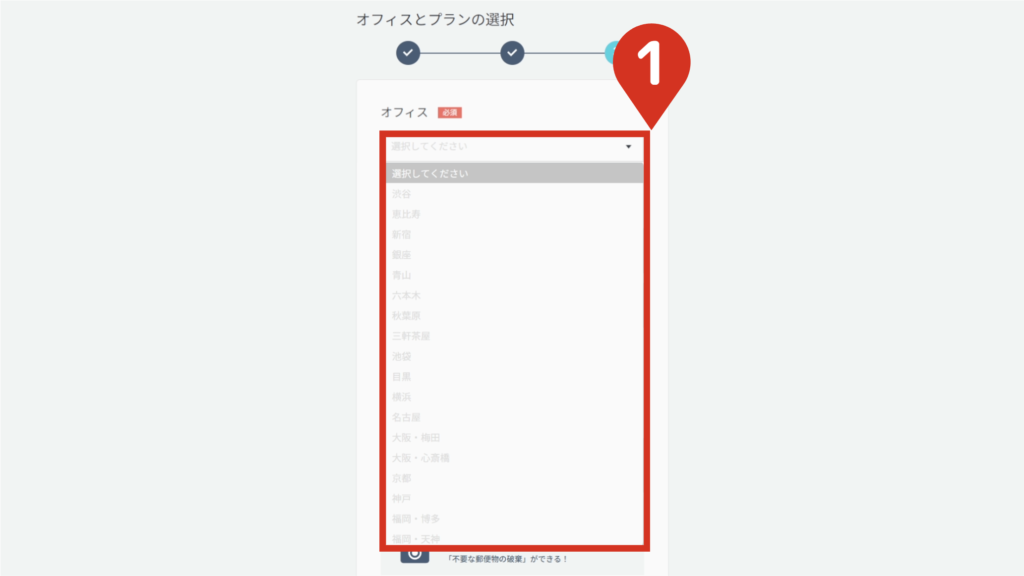
プランとオプションを選択します。
本記事では、一番安い「月1転送プラン」を選択しています。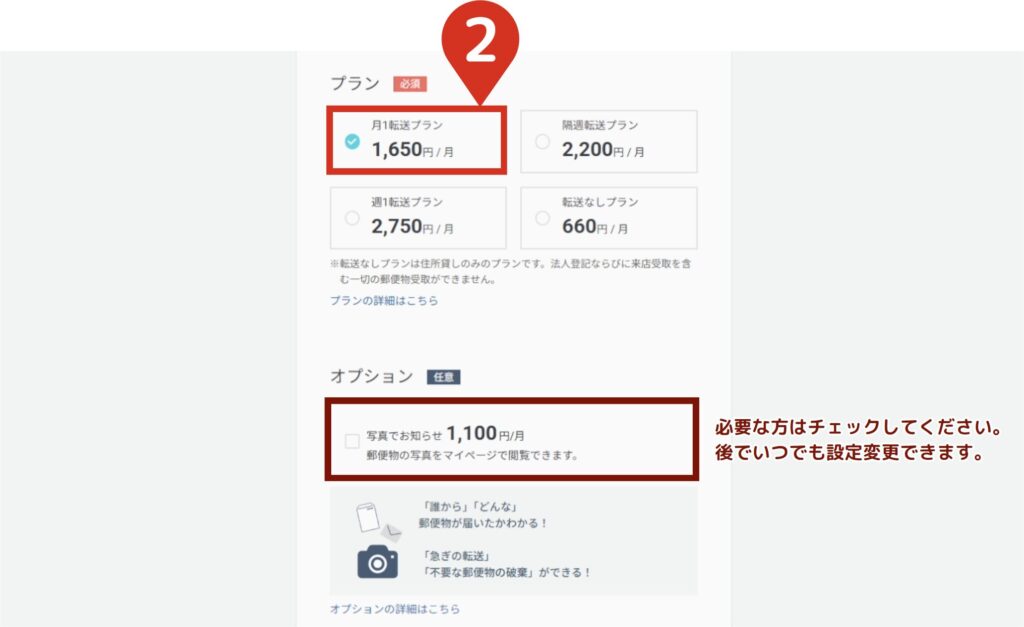

「写真でお知らせ」は費用が高いのでオススメしません。とりあえず運用してみて必要であれば、後から設定可能です。
クーポンコードを入力し、基本料金の割引を適用します。
クーポンコードを使用すると、年契約の基本料金が10%OFFになります!!
t0u0y6
すべて入力後、次へをクリックします。
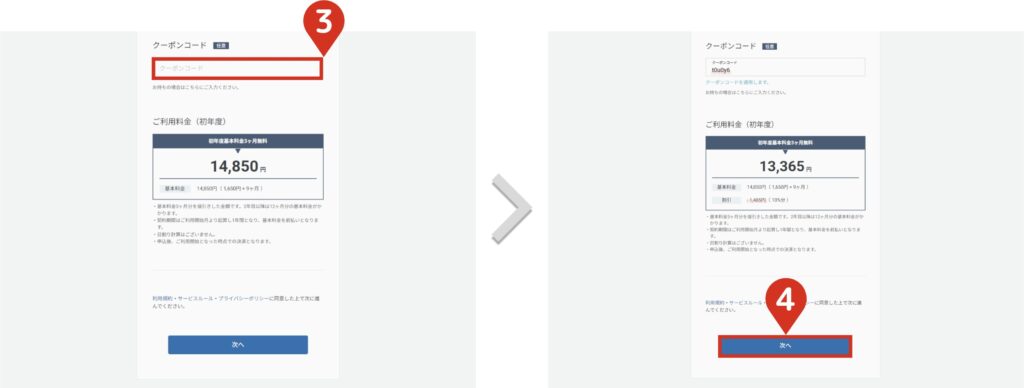
入力内容を確認後、お申し込みを確定をクリックします。
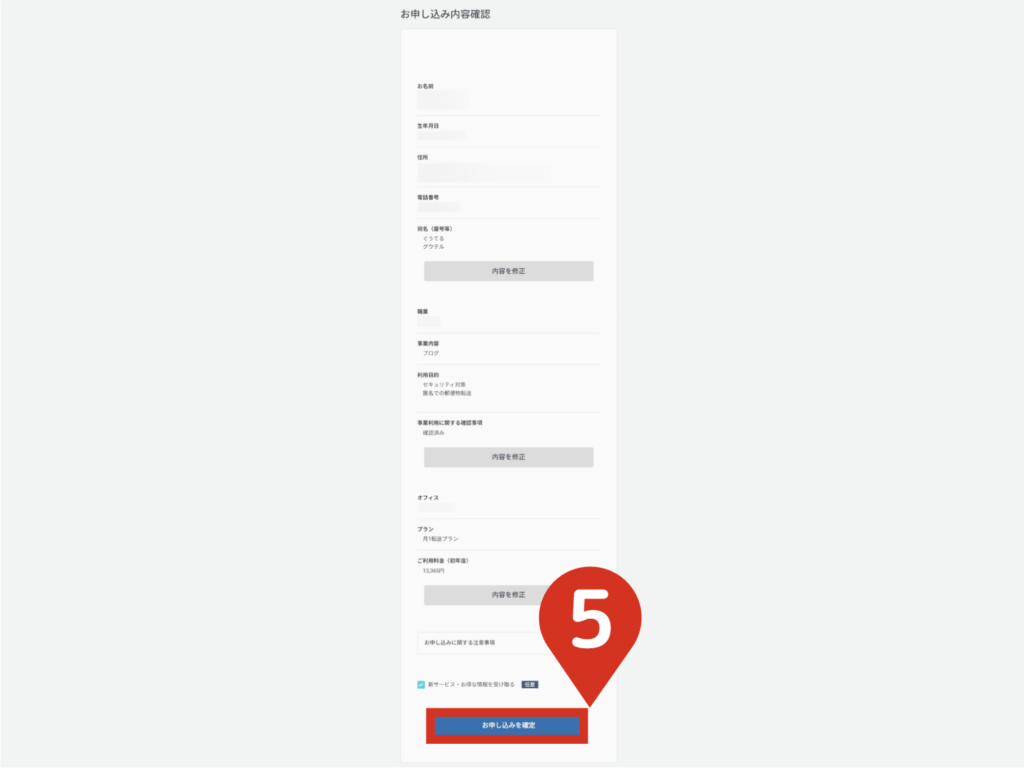
- 8クレジットカード情報を登録する
指示に従って、支払うクレジットカード情報を入力します。
内容確認後、次へをクリックします。
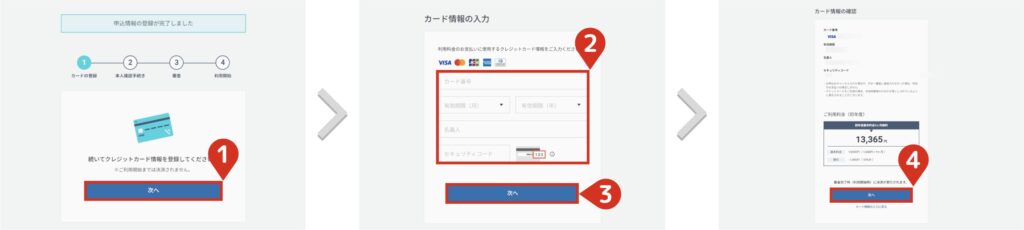
- 9本人確認書類を提出する
QRコードを読み込んで、スマホでの作業へ移ります。
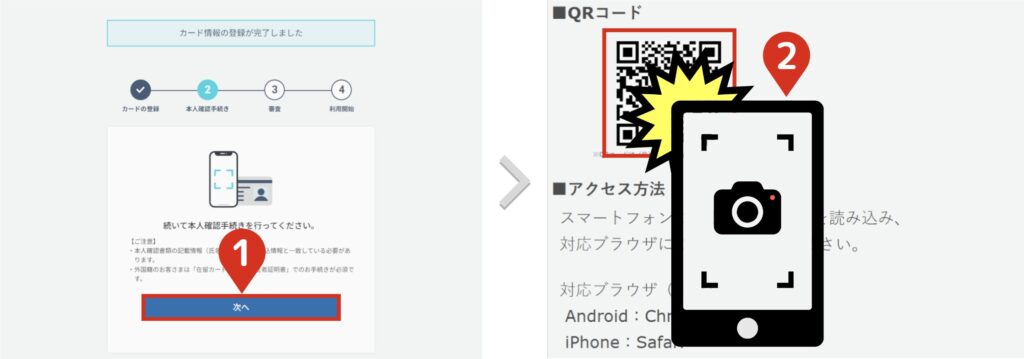
提出する本人確認書類を選択します。
※本記事では「運転免許証」で進めています。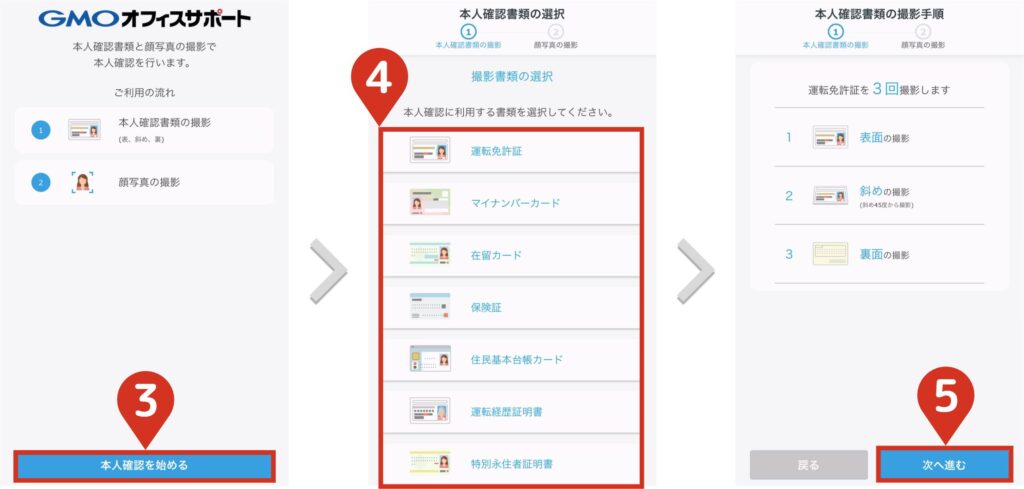
カメラの使用を許可し、書類の「表面」を正面から撮影します。
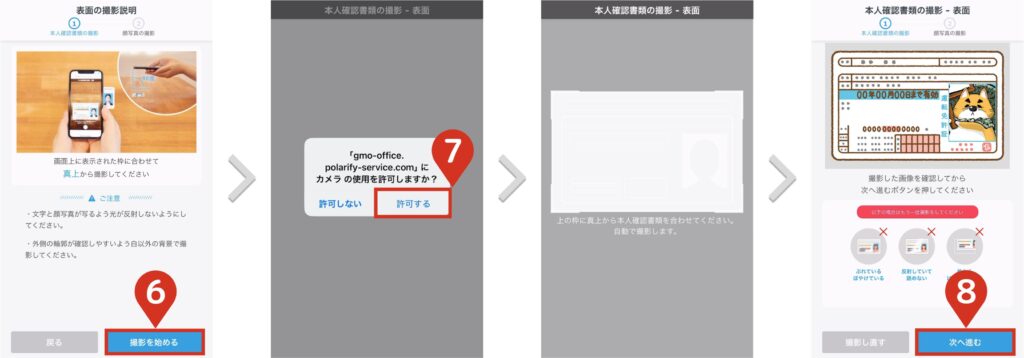
続いて、書類の「表面斜め45°」から撮影します。
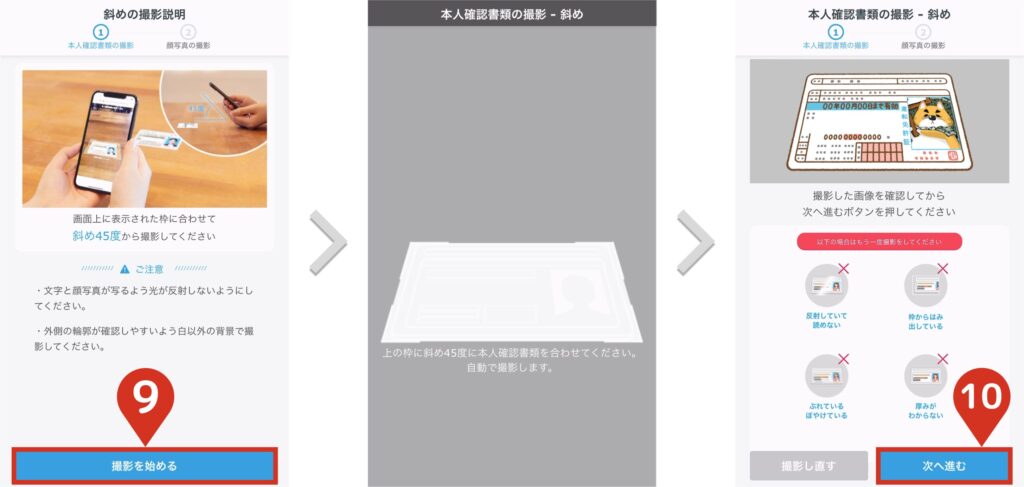
次に書類の「裏面」を撮影します。
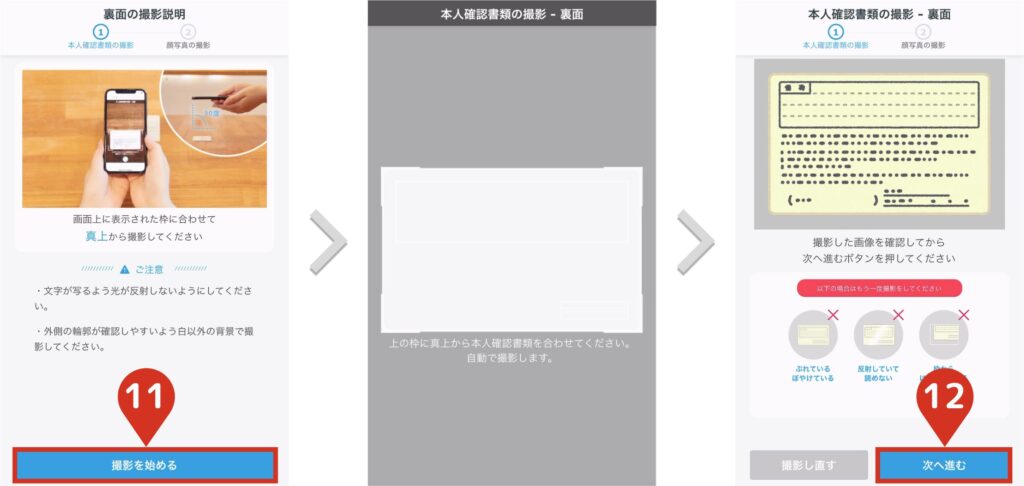
書類撮影は以上となります。
- 10顔写真を撮影する
最後にスマホで顔写真を撮影します。
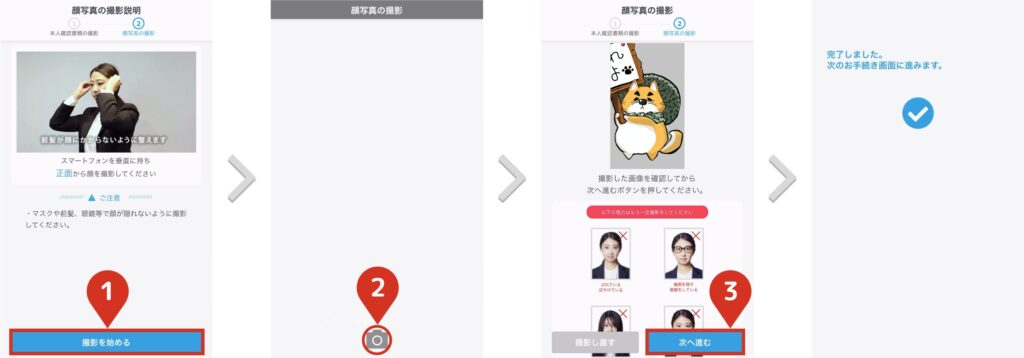
- 11GMOオフィスサポートにログインする
書類申請完了後、そのままログインします。
図のように「審査中」と表示されていればOKです。
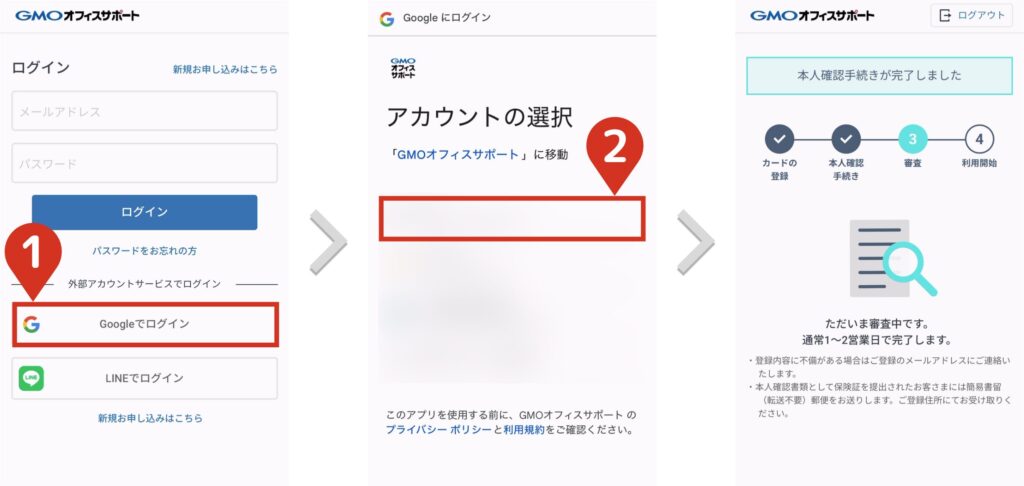
審査完了で気長に待ちましょう。

私の場合、翌日には審査完了していました!
- 12審査完了メールを受け取る
件名「審査完了のお知らせ」というメールが届きます。
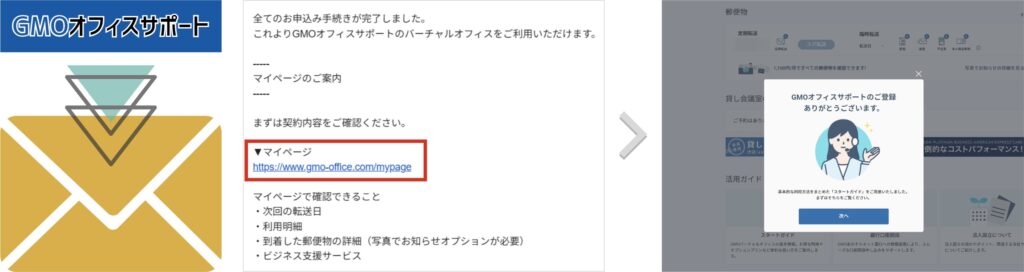
契約は以上となります。
LINE通知設定
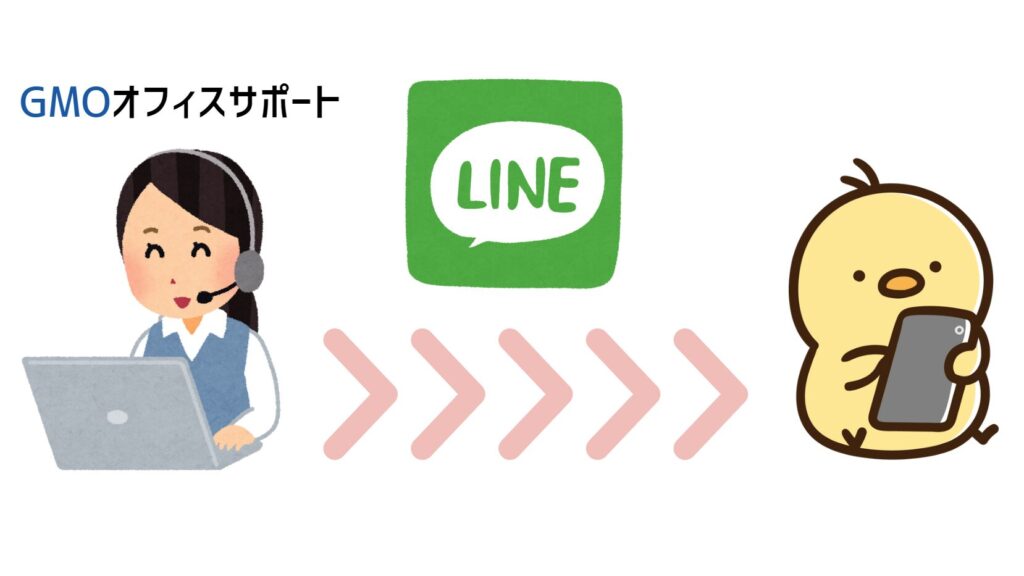
設定しておくと、GMOオフィスサポートからLINEで通知されます。
メールよりもLINEの方が通知に気づきやすいので、安心です。

大変便利な機能ですので、匿名配送する前に登録しておきましょう!
- 1マイページにアクセスする
- 2ログインする
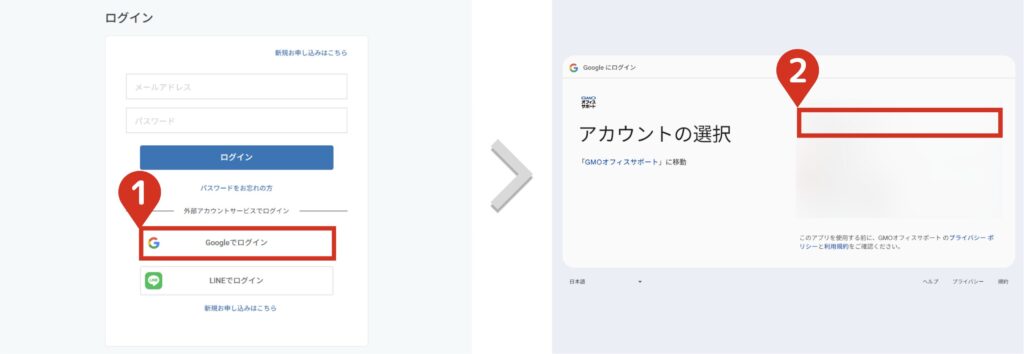
- 3LINE連携設定を有効にする
サイドメニューの「設定」から、LINE連携設定に進みます。
QRコードが表示されるので、スマホで読み込んでください。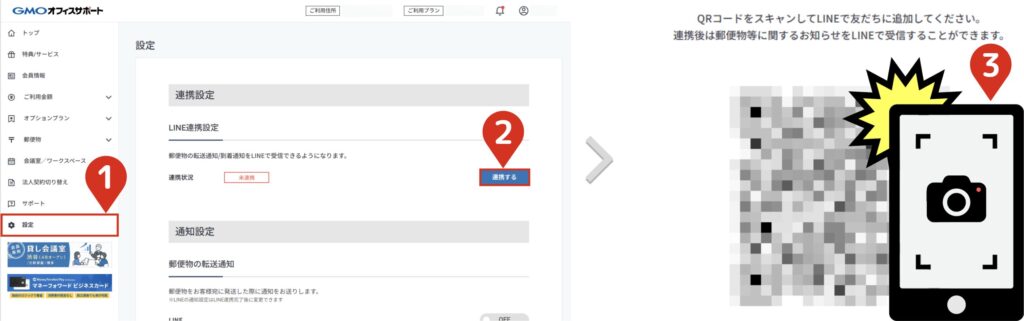
- 4LINEで友だちとして追加する
友だち追加後、トークルームに入り連携するをタップします。
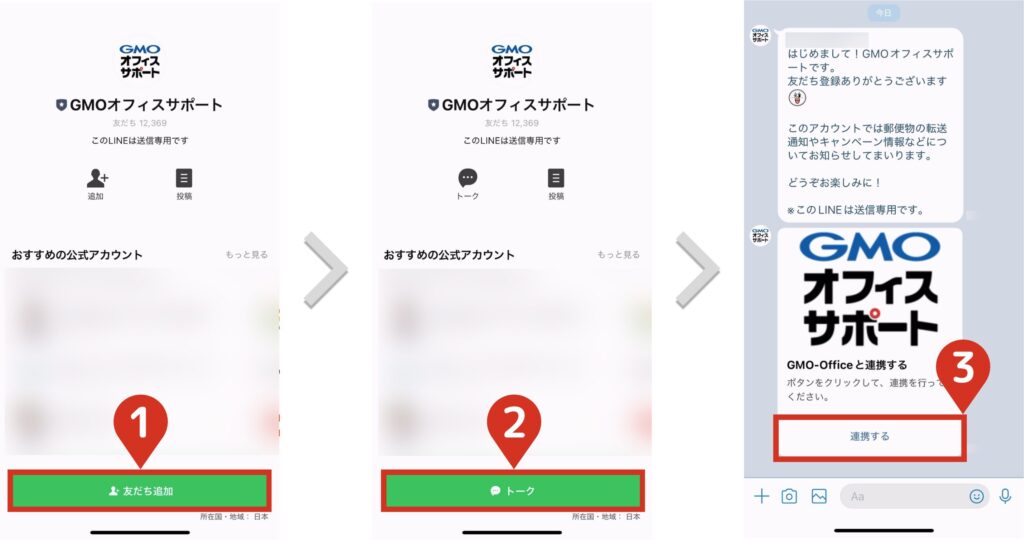
- 5GMOオフィスサポートにログインする
右下メニューから「ブラウザで開く」からログインしてください。
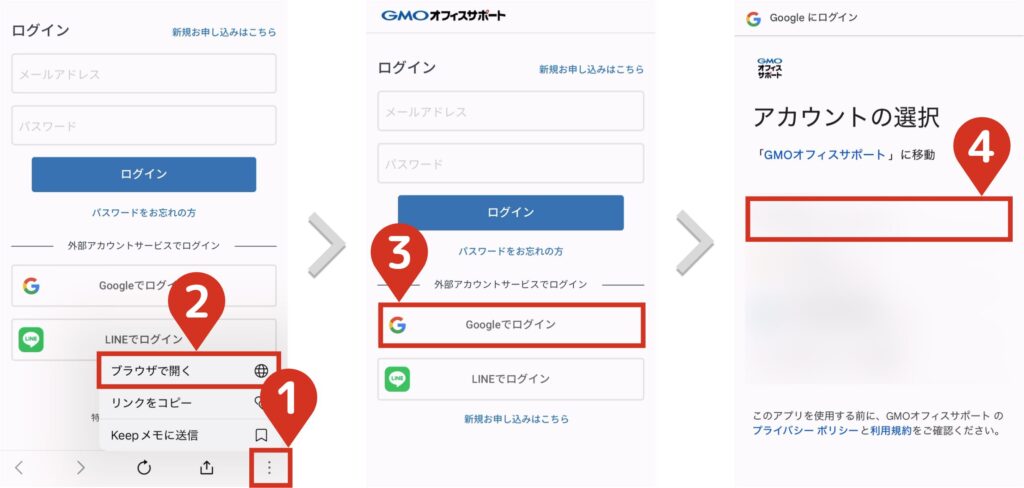
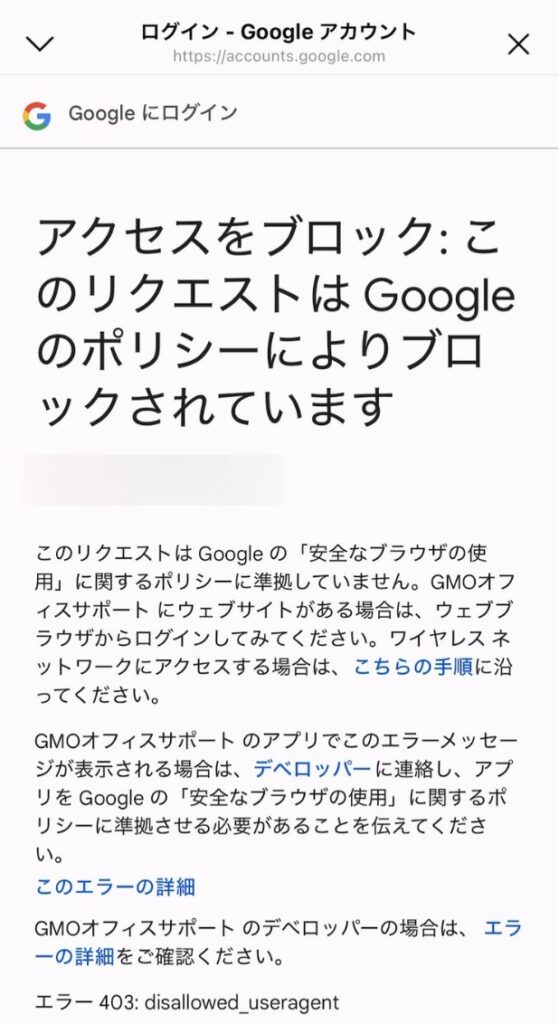
LINEからマイページに直接アクセスしようとすると、図のようなエラーが発生して次へ進めません。注意してください。
- 6LINEにログインする
LINEでログイン後、以下のような通知が届きます。

LINE連携は、以上となります。

便利な機能ですので、ぜひ登録してみてください!
匿名配送(受け取り)
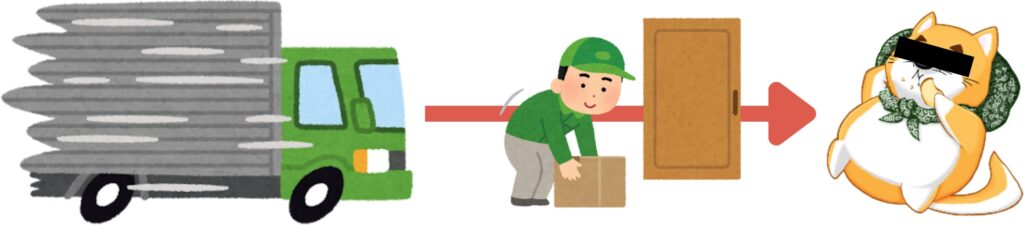
実際に匿名配送してみましたので、その手順を記載しています。
やり方のわからない方は、参考にしてください。
- 1GMOオフィスサポートにログインする
- 2バーチャルオフィスの住所を控える
サイドメニューの「会員情報」をクリックすると、バーチャルオフィスの住所が表示されます。
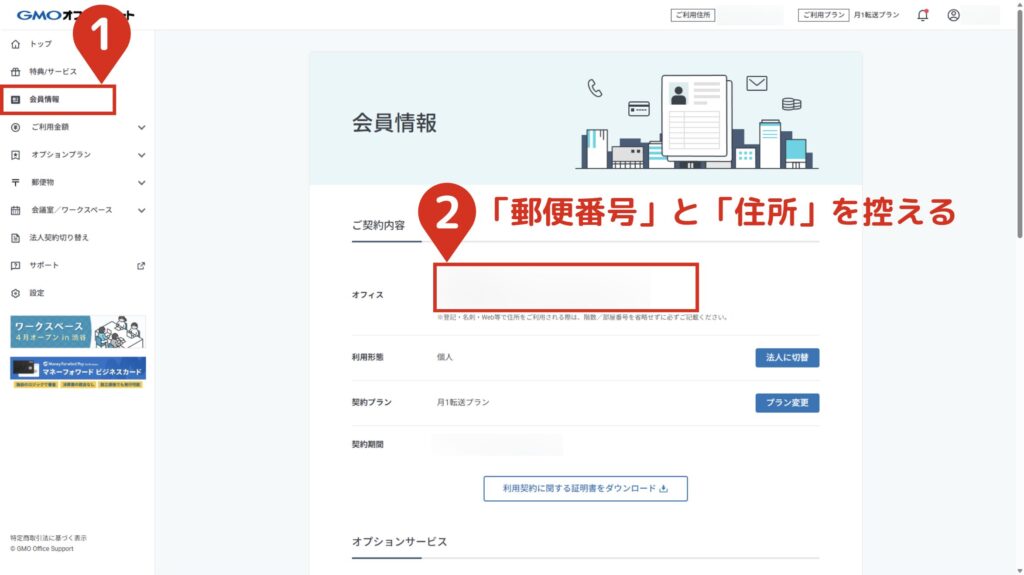
- 3相手先にバーチャルオフィスの住所を伝える
先ほど控えた「郵便番号」「住所」と「電話番号」を連絡してください。
その後は荷物が発送されるのを待ちましょう。
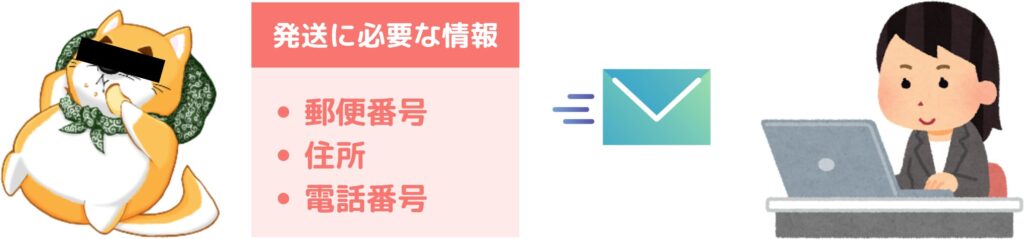

新規契約の場合、格安で信頼のある「povo」がオススメです。
povoについては、以下の記事にまとめています。格安の電話番号を探している方は、ぜひ参考にしてみてください。
- 4バーチャルオフィスから着荷通知が届く
メールとLINEに着荷通知が届きますので、マイページにアクセスします。
※LINE通知は、事前に連携している必要があります。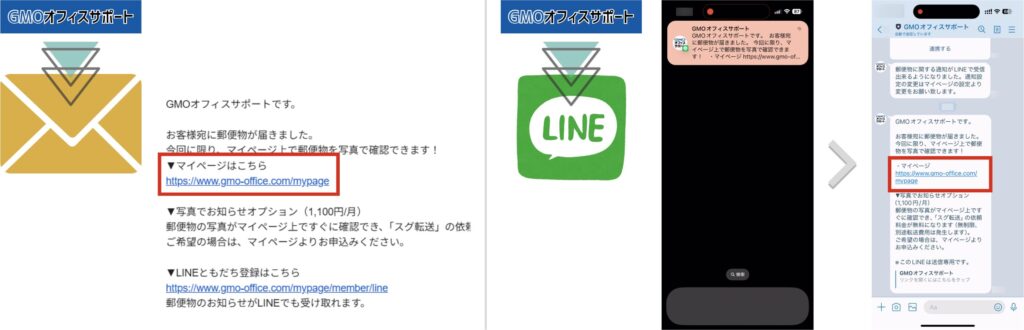
- 5マイページにアクセスする
LINE通知の場合、右下の「ブラウザで開く」からアクセスしてください。
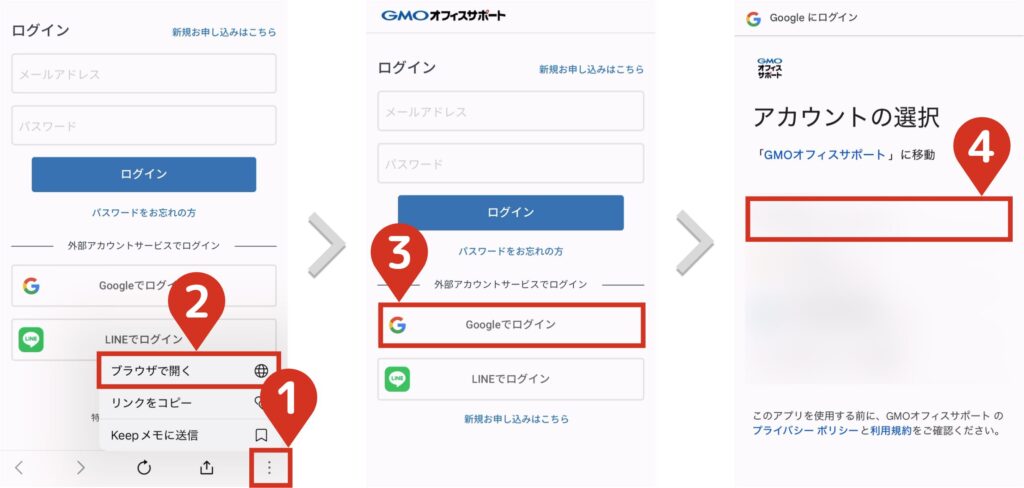
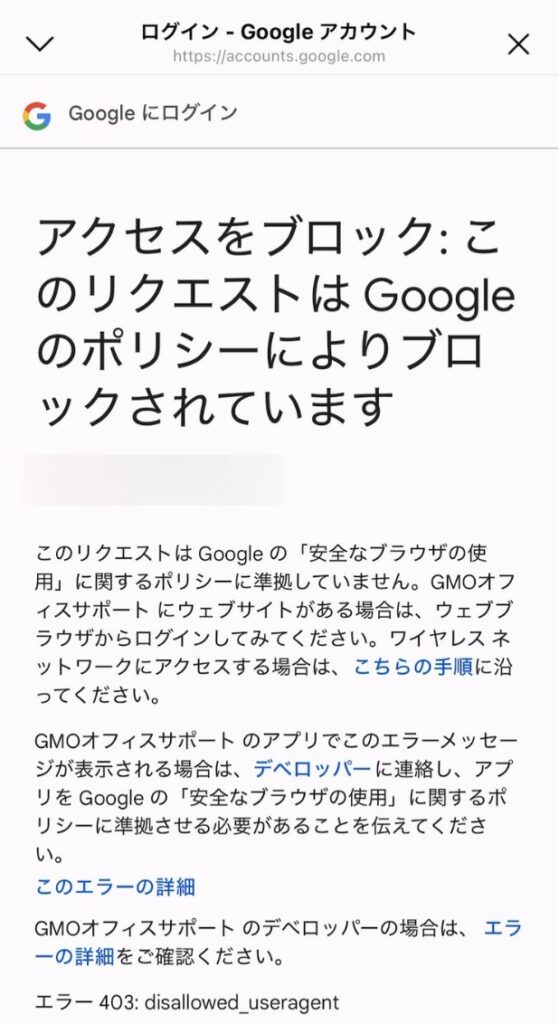
LINEからマイページに直接アクセスしようとすると、図のようなエラーが発生して次へ進めません。注意してください。
- 6荷物を確認する
レイアウトは以下のようになっています。
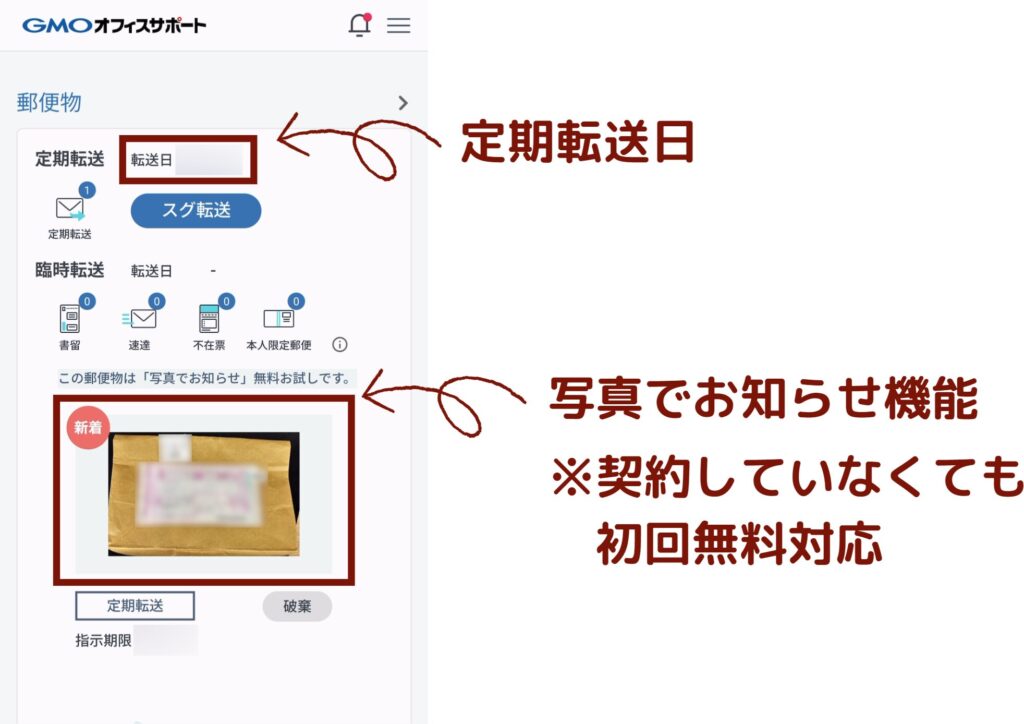
通常は何もしなくても、定期転送日に貯まった発送物を自宅へ送ってもらえます。

今回は急ぎ必要だったので、「スグ転送機能」を利用しました。
- 7スグ転送を申し込む
スグ転送をクリックして、次に進んでいきます。
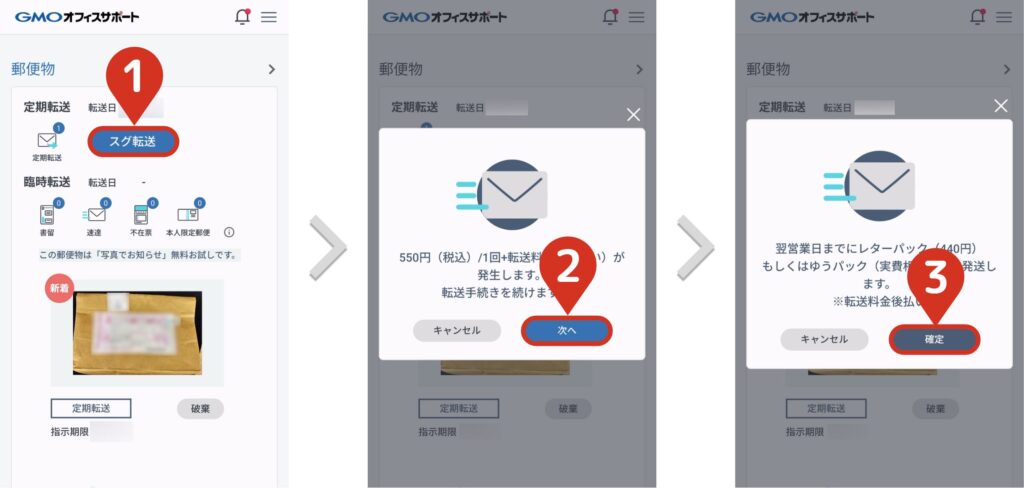

もちろん無料ではなく、送料+手数料550円の追加料金がかかります。
クレジットカードは既に登録しているので、「セキュリティコード」を入力して、次へをクリックします。
※今回は「手数料のみ」の支払いとなります。送料が確定次第、後日請求されます。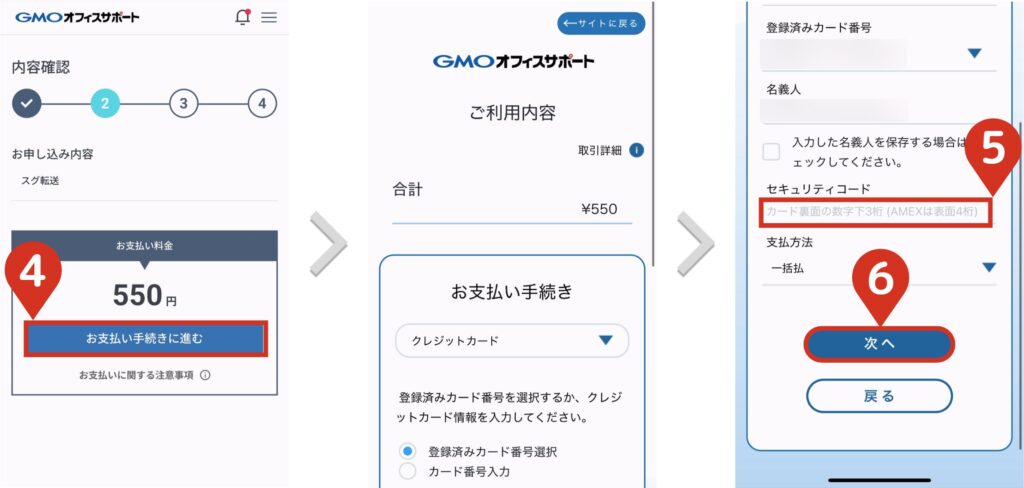
支払内容を確認後、確定をクリックします。
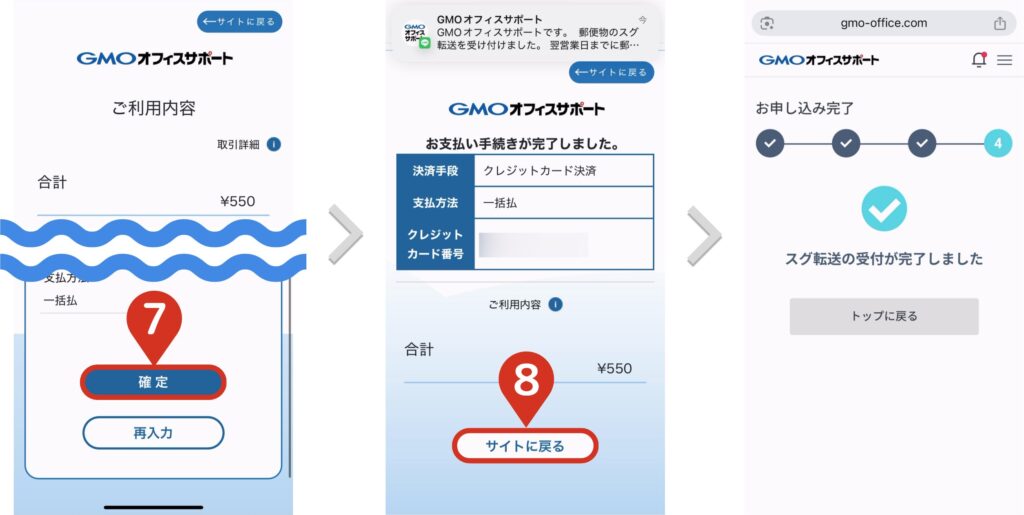
これで「スグ転送」の手続きは完了となります。
発送連絡を待ちましょう。
翌営業日から発送対応するようです。金曜日に依頼をした場合、月曜日から着手するため、急ぎの方は日程に注意しましょう。
- 8発送通知が届く
メールとLINEに着荷通知が届きます。
※LINE通知は、事前に連携している必要があります。
追跡番号から荷物状況を確認も出来ます。
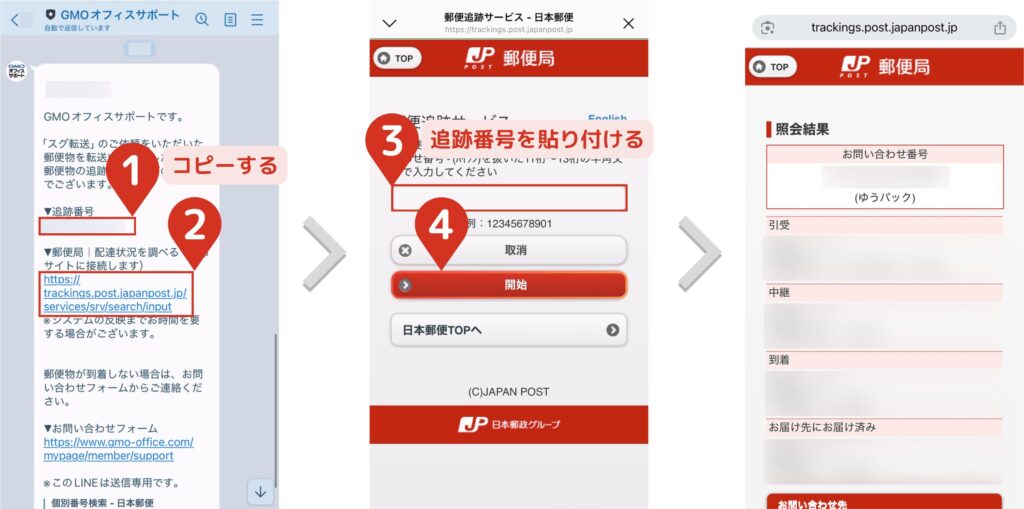
- 9荷物を受け取る

無事、相手側にこちらの情報を渡すことなく荷物を受け取ることが出来ました!!
- 10配送料金を確認する
「スグ転送」の依頼から数日後に請求されます。
※LINEやメール通知はありません。もし金額を確認したい場合は、数日後にマイページへ見に行く必要があります。
マイページにアクセスします。
ログインします。
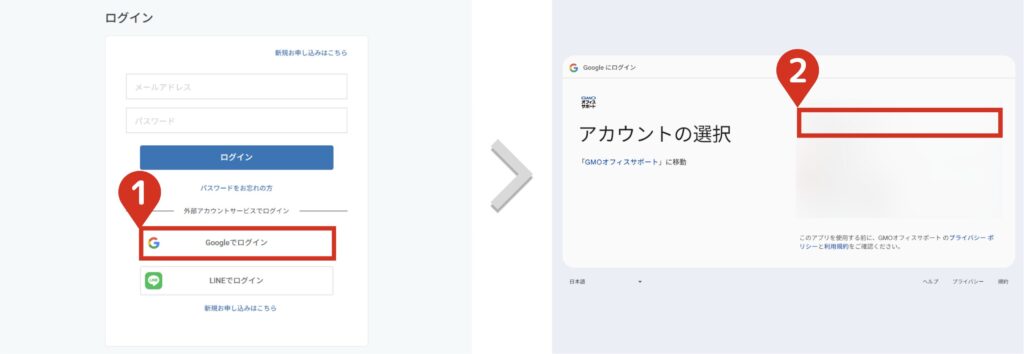
「ご利用金額」から、配送料金を確認します。
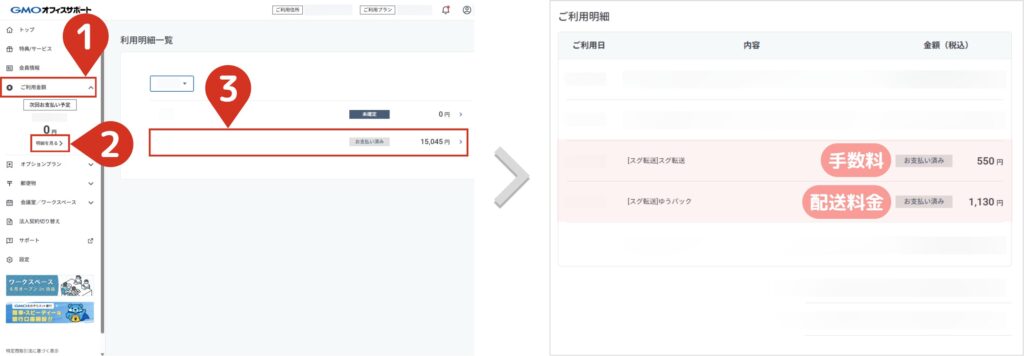
配送料金の確認方法は、以上となります。
来店受取
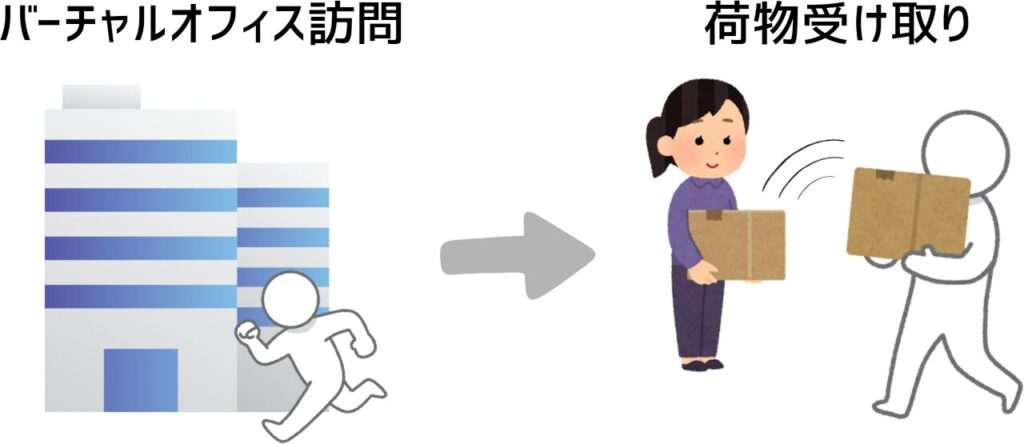
直接契約しているGMOオフィスに訪問し、荷物を受取るサービスです。
配送に2日以上かかることが多い「スグ転送」(当日発送準備→翌日発送→翌々日受取)と比べ、最短で荷物を受け取れるのが最大のメリットです。

急いで荷物を入手したいときに利用しましょう!
実際に利用してみましたので、流れを解説していきます。
来店受取には事前予約が必須です。※当日予約は対応していません。
荷物の到着時間の指定も必要なので、荷物受取日の前日までに対応するのがオススメです。
- 1GMOオフィスサポートにログインする
- 2「来店受取予約」ページに移動する
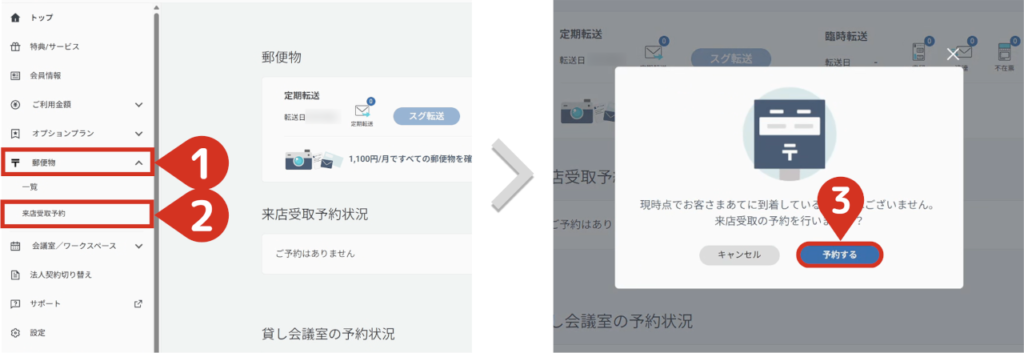
- 3予約表で空き状況を確認する
予約表が表示されるので、「灰色以外の場所」を確認してください。
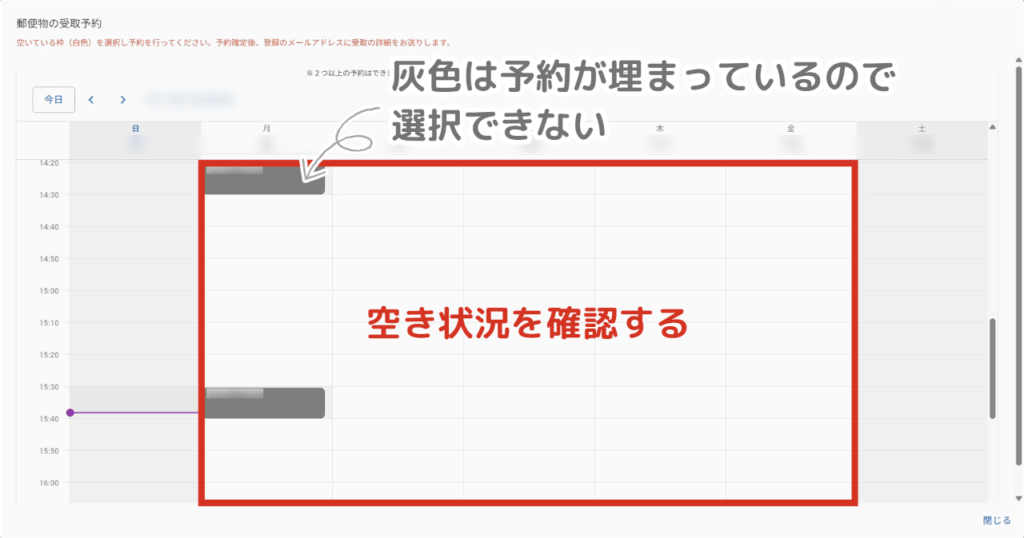
- 4荷物の到着時間を指定する
来店受取の空き状況にあわせて、荷物がGMOオフィスに到着する時間を指定してください。
荷物の到着時間には「幅」がありますので、例のように指定するのがオススメです。
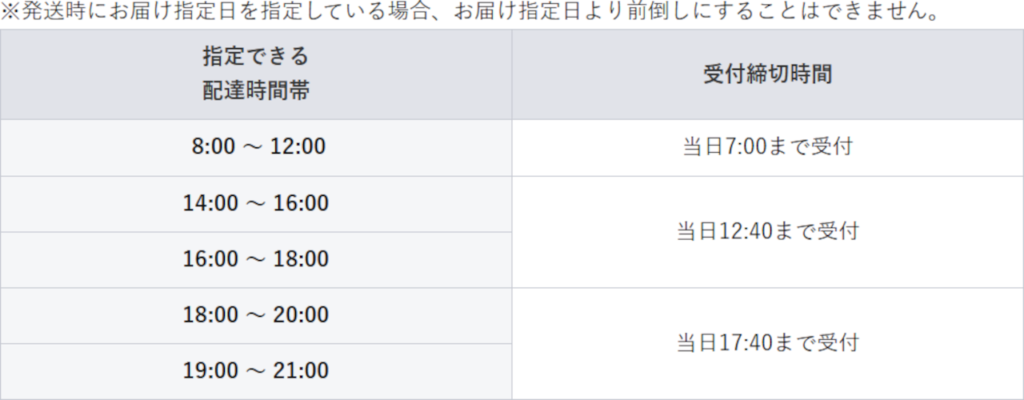
参照元:クロネコヤマト FAQ:指定できる配達時間帯を教えてください ① 来店予約の空き状況 → 13:00~14:00に空き
② 荷物の到着時間 → 8:00 ~ 12:00を指定
時間帯の後ろの時間に着目します。
荷物が遅れる可能があるため、「荷物到着時間」+1時間以上は余裕を見ておきましょう。有名な運送業者の荷物問い合わせシステムは、こちらからアクセスしてください。
- 5「来店受取予約」で予約する
荷物到着時間の後ろの時間より「1時間以上空けて」予約します。
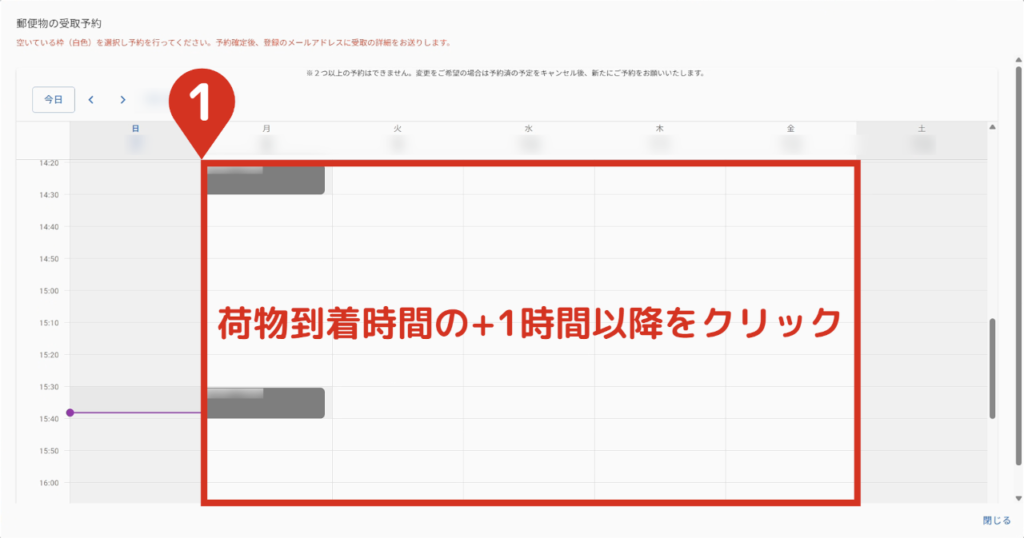
内容に問題がなければ、登録をクリックします。
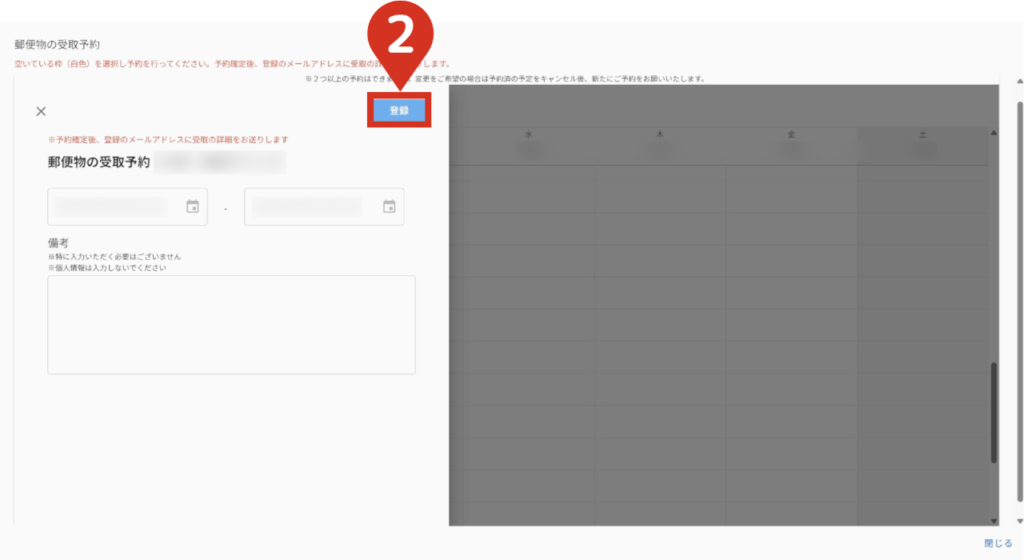
念の為、予約した時間を確認しておきましょう。
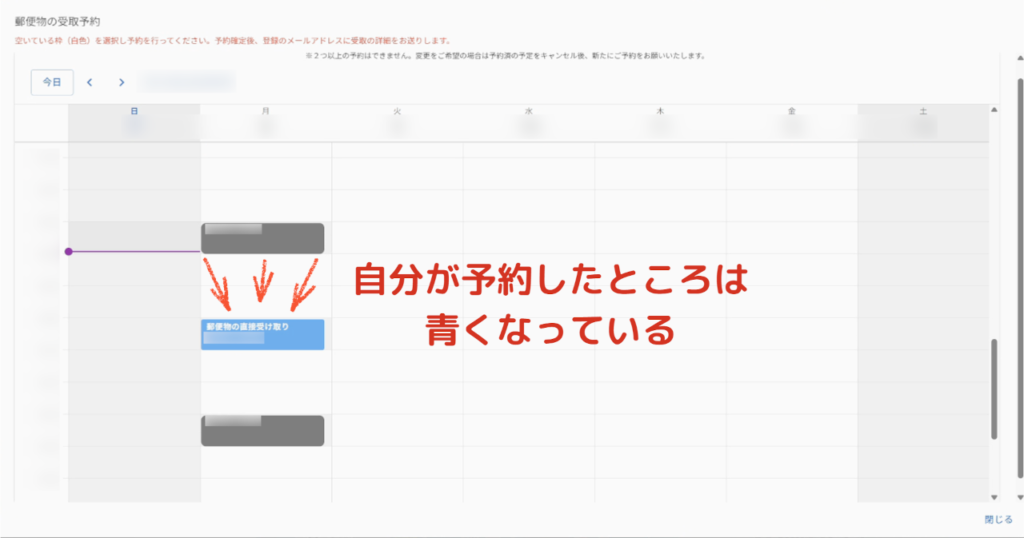
登録しているメールにも、「予約確定」の通知が届きます。
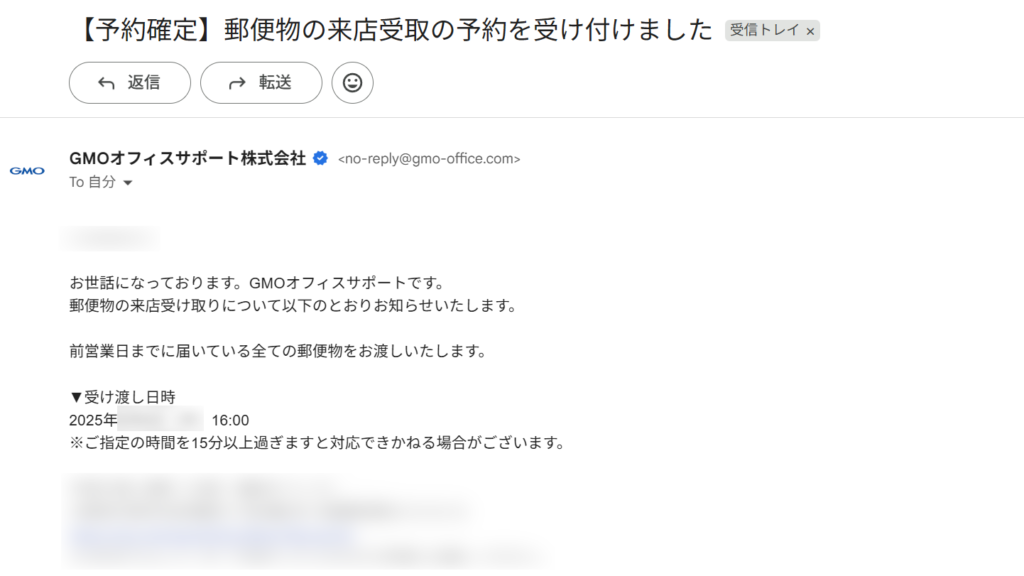

これで忘れる心配はないですね!
下準備は終わりましたので、あとは取りに行くだけです。
- 6バーチャルオフィスに訪問する
予約時間に合わせて訪問します。
いくつか注意事項がありますので、確認しておきましょう。オフィスの詳しい場所(住所・アクセス)は、「予約確定」メールに記載されています。
インターフォンを押して、「荷物を取りに来ました」と伝えてください。
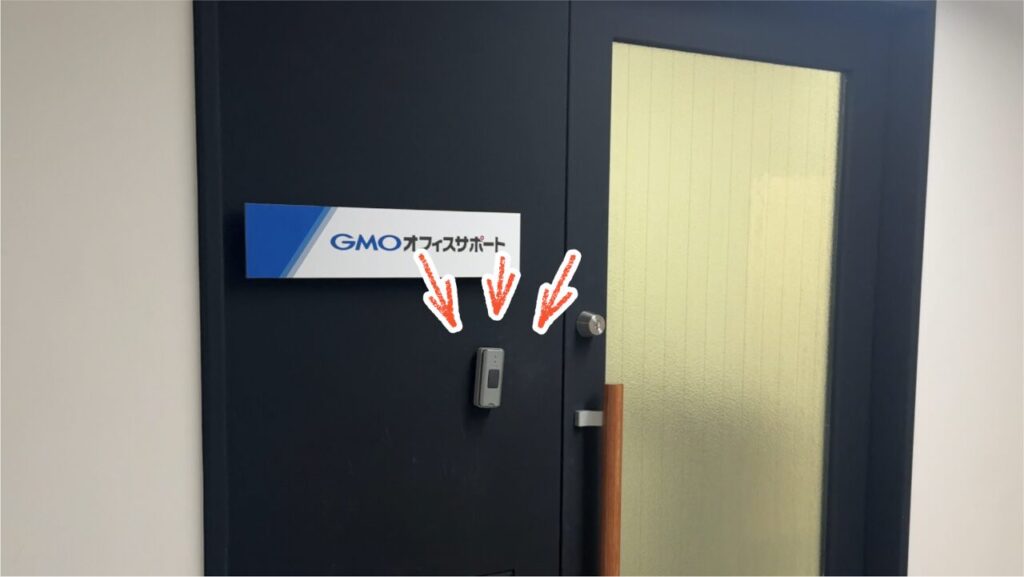
そのあと「予約時間」を伝えると、スタッフが中に通してくれます。

ちなみに私は予約時間より30分前に到着しましたが、快く対応していただけました!
- 7身分証明証を提示して、荷物を受け取る
スタッフに身分証明証を見せて、荷物を受け取りましょう。

まだ荷物チェックが完了していない場合がありますので、手続きに時間がかかる場合があります。
来店受取の手順は、以上となります。
お疲れさまでした。
まとめ
ここまで読んで頂き、ありがとうございます。
いかがでしたでしょうか。
身バレしないようにしなければならない、物騒な世の中になったものです…。

このためにお金をかけるのは癪ですが、身の安全を守るためにはしかたないかぁ…。
ぜひとも、バーチャルオフィスの利用を検討してみてください!
不明な点がございましたら、気軽にお問合せフォームよりご連絡をお願いします。できる限りサポートさせて頂きます。
それではまた会いましょう!







コメント